Hol található meg a számítógép/laptop IP-címe? (Windows XP, Vista, 7, 8, Mac)
Amikor a számítógépe kapcsolódik egy hálózathoz, akkor egy elérési címet, ún. IP-címet kap. A lenti lépések segítenek abban,
hogy megtalálja számítógépe IP-címét. Két lehetőség van, amivel kiderítheti az IP-címet.
Válassza ki a számítógépe operációs rendszerét.
Első lehetőség: Vezérlőpulton keresztül (javasolt)
Második lehetőség: parancssoron keresztül
1. lépés
Kattintson a Start->Vezérlőpul telemre, és válassza ki a Hálózat és internetkapcsolatokat. (Ha nem találja, akkor válassza ki és nyissa meg a
Hálózati kapcsolatokat).
2. lépés
Jelölje ki és jobb egér gombbal kattintson a Helyi kapcsolat ikonra; kattintson az Állapotra, majd válassza ki a Támogatás fület. Itt lesz látható az IP-cím.

Megjegyzés: ha a számítógépe vezeték nélkül, Wi-Fi-sen csatlakozik, akkor válassza a Vezeték nélküli hálózati kapcsolatot.
1. lépés
Kattintson a ;Start ->Vezérlőpult -> Hálózat és internet ->Hálózati és megosztási központra.
2. lépés
A megjelenő ablak bal oldalán válassza ki a Hálózati kapcsolatok kezelése opciót. Jelölje ki, és kattintson jobb egérgombbal a Helyi kapcsolat ikonra;, kattintson az Állapotra,majd a Részletek gombra. Itt lesz látható az IP-cím.

Megjegyzés: ha a számítógépe vezeték nélkül, Wi-Fi-sen csatlakozik, akkor válassza a Vezeték nélküli hálózati kapcsolatot.
1. lépés
Kattintson a Start ->Vezérlőpult -> Hálózat és internet -> Hálózati és megosztási központra.
2. lépés
A megjelenő ablak bal oldalán válassza ki az Adapterbeállítások módosítását. Jelölje ki és kattintson jobb egérgombbal a Helyi kapcsolat ikonra; kattintson az Állapotra, majd a Részletek gombra. Itt lesz látható az IP-cím.

Megjegyzés: ha a számítógépe vezeték nélkül, Wi-Fi-sen csatlakozik, akkor válassza a Vezeték nélküli hálózati kapcsolatot.
1. lépés
Hívja elő Vezérlőpultot.
A Windows 8 esetében az alábbi módokon található meg a Vezérlőpult.

1) Nyomja le a Windows + F billentyűkombinációt. Egy kereső mező jön elő, kérjük, írja be, hogy vezérlőpult, és nyomjon egy Entert .
2)Nyomja le a Windows + R billentyűkombinációt, majd a megjelenő Futtatás ablak mezőjébe gépelje be, hogy control panel és nyomjon Entert.
3) Nyomja le a Windows + X billentyűkombinációt, majd kattintson a Vezérlőpultra.
4) Elkezdheti begépelni a jobb oldalon behozható kereső mezőbe, hogy Vezérlőpult.
2. lépés
Kattintson a Start ->Hálózat és internet -> Hálózati és megosztási központra. majd az Adapterbeállítások módósítása ikonra a megjelenő ablak bal oldalán.
3. lépés
Jelölje ki, és jobb egér gombbal hívja elő az Ethernet kapcsolat lehetőségeit, amelyek közül válassza ki a Állapot -> Részletek lehetőséget. Itt lesz látható az IP-cím

Megjegyzés: ha a számítógépe vezeték nélkül, Wi-Fi-sen csatlakozik, akkor válassza a Wi-Fi kapcsolati ikont.
1. lépés
Kattintson az Apple ikonra, és a megjelenő listából válassza a Rendszerbeállításokat.
2. lépés
Kattintson a Hálózatelemre.
3. lépés
A baloldali felsorolásból válassza az Ethernet lehetőséget (vezetékes kapcsolódás esetén). Az Ön IP-címe a kapcsolódási állapot alatti részben lesz látható.

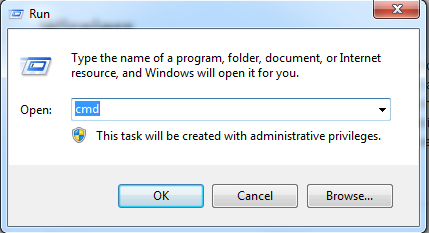

Második lehetőség:Parancsor használata
1. Lépés Parancssor megnyitása
1. megoldás
Nyomja le a Windows + R billentyűkombinációt. A megjelenő ablakban (mint amilyen lentebb látható) gépelje be a cmd parancsot és OK-za le a parancssor használatának elindításához.
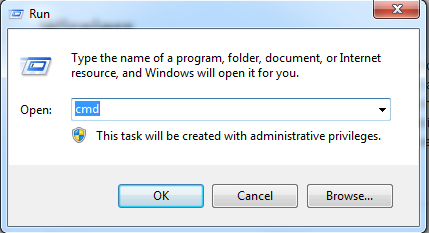
2. megoldás
Kattintson a Windows gombra a képernyő bal alsó sarkában, majd kezdje el begépelni a kereső mezőbe, hogy ”cmd”. Miután a keresés kihozta a „cmd” lehetőséget, klikkeljen rá, hogy a parancssor elinduljon.
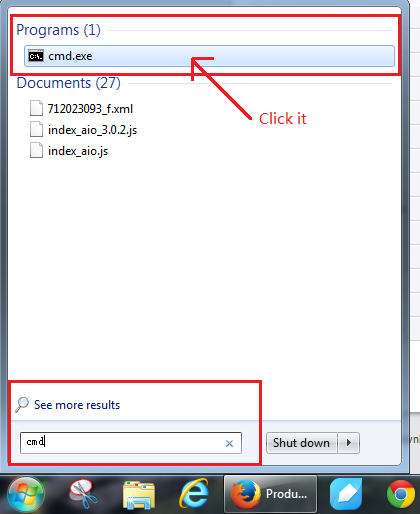

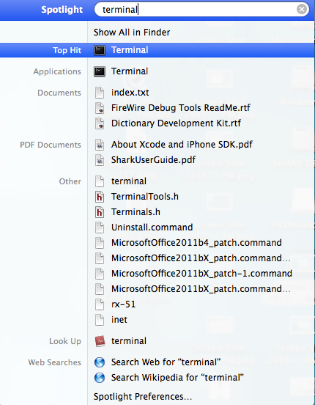
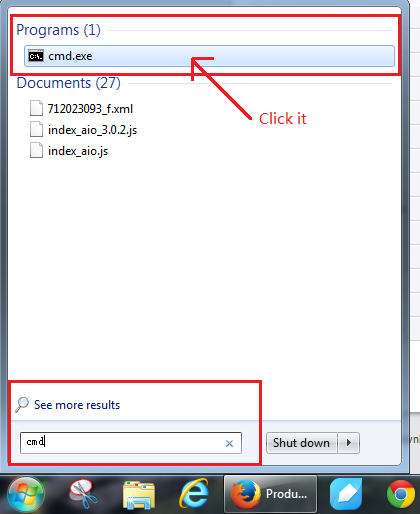
2. Lépés:
gépelje be az „ipconfig” parancsot és nyomjon Entert
Ekkor megjelenik a hálózati kapcsolatokra vonatkozó információ. A lista tetejéhez közel keresse meg az ”IPv4 cím” kifejezést. A lekérdezés időpontjában használt kapcsolat jellegétől függően ezt a vezetékes vagy vezeték nélküli információk között találja.

1. Lépés – nyissa meg a Terminált
Kattinston a  ikonra a felső menüsávban, üsse be a keresőbe a Terminal szót, és válassza ki a megjelenő felsorolásból a Terminal-t.
ikonra a felső menüsávban, üsse be a keresőbe a Terminal szót, és válassza ki a megjelenő felsorolásból a Terminal-t.
 ikonra a felső menüsávban, üsse be a keresőbe a Terminal szót, és válassza ki a megjelenő felsorolásból a Terminal-t.
ikonra a felső menüsávban, üsse be a keresőbe a Terminal szót, és válassza ki a megjelenő felsorolásból a Terminal-t.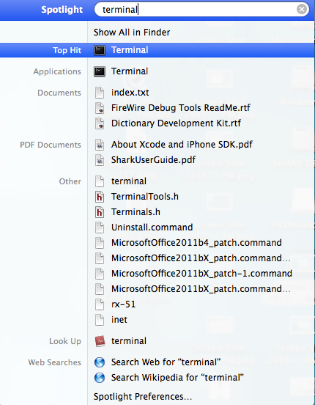
2. Lépés - „ifconfig” parancs használata
Miután kiválasztotta a Terminal-t, nyomja le a Return billentyűt. Gépelje be az ifconfig parancsot, és nyomja le a Return billentyűt ismét. AZ IP-cím az inet megnevezés mellett lesz látható, eth0/eth1/en0/en1, stb. vagy Wi-Fi1/wlan érték részében.

Ez a GY.I.K. hasznos volt?
Véleménye segíti az oldal fejlesztését






